MFC-L6900DW(T)
Preguntas frecuentes y Solución de problemas |
No puedo imprimir en una red inalámbrica (Wi-Fi) (Windows)
En algunos modelos, la conexión de red inalámbrica sólo se puede utilizar cuando el módulo inalámbrico opcional está instalado.
Para resolver este problema y poder imprimir de nuevo, compruebe lo siguiente:
- ¿Ya ha configurado su máquina Brother?
- ¿Se ha mudado de casa o ha cambiado su entorno de red inalámbrica (Wi-Fi)?
- ¿Está encendida la máquina Brother?
- ¿Muestra la pantalla de su máquina Brother algún error?
- Es una copia innecesaria del icono de su máquina Brother que aparece en la lista de impresoras (por ejemplo: Brother [nombre del modelo] (copia 1)?
- ¿Hay trabajos de impresión restantes en la cola de impresión?
- ¿Ha intentado comprobar y reparar la conexión inalámbrica (Wi-Fi)?
- ¿Ha realizado comprobaciones adicionales para determinar si el router inalámbrico (Wi-Fi) o el punto de acceso funcionan correctamente?
- ¿Ha intentado configurar su máquina Brother de nuevo?
- ¿El firmware de su equipo Brother y su router inalámbrico (Wi-Fi) o punto de acceso están actualizados a la última versión?
1. ¿Ya ha configurado su máquina Brother?
Asegúrese de que ha configurado el equipo Brother mediante la conexión de red inalámbrica (Wi-Fi) y, a continuación, ha instalado el software y los controladores correctos de Brother.
Si no es así, configure el equipo Brother y, a continuación, intente imprimir.
> Haga clic aquí para ver cómo configurar su máquina Brother.
Si sigue sin poder imprimir, vaya a la siguiente sección.
2. ¿Se ha mudado de casa o ha cambiado su entorno de red inalámbrica (Wi-Fi)?
Si ha cambiado, cambiado su proveedor de Internet, reemplazado su router inalámbrico o punto de acceso, o cambiado su configuración, debe configurar de nuevo la conexión de red inalámbrica (Wi-Fi):
-
Desinstale el controlador de impresora Brother.
Haga clic aquí para obtener instrucciones sobre cómo desinstalar los controladores. -
Vuelva a configurar la conexión inalámbrica (Wi-Fi).
> Haga clic aquí para ver cómo configurar su máquina Brother. - Intente imprimir de nuevo. Si sigue sin poder imprimir, vaya a la siguiente sección.
3. ¿Está encendida la máquina Brother?
Si la pantalla de la máquina está en blanco, significa que la máquina no está encendida o está en modo de suspensión.
- Presione cualquer botón en la máquina para sacarla del estado de reposo.
- Si no es así, asegúrese de que la máquina está conectada a una toma de corriente de CA (toma eléctrica) y ENCIENDA cualquier interruptor de alimentación.
- Si la máquina no está encendida aunque haya intentado encenderla y apagarla, póngase en contacto con el servicio de atención al cliente de Brother desde “Contáctenos”.
- Si el equipo está encendido, pero no puede imprimir, vaya a la siguiente sección.
4. ¿Muestra la pantalla de su máquina Brother algún error?
Si la pantalla del equipo muestra errores de impresión, como atasco de papel o tinta/tóner vacío, es posible que el equipo no le permita imprimir. Elimine primero los errores y, a continuación, intente imprimir.
Para obtener más información sobre los mensajes de error, consulte la Guía del usuario en línea o la Guía básica del usuario o la Guía del usuario.
Si su máquina no muestra errores, pero no puede imprimir, vaya a la siguiente sección.
5. Es una copia innecesaria del icono de su máquina Brother que aparece en la lista de impresoras (por ejemplo: Brother [nombre del modelo] (copia 1)?
Es posible que se haya creado una copia de la máquina Brother con el mismo nombre si:
- Se ha cambiado el puerto USB del ordenador conectado a la máquina Brother.
- Se ha instalado el mismo controlador de impresora varias veces.
Al imprimir, seleccione siempre un controlador de impresora que funcione. También recomendamos eliminar iconos de impresora innecesarios.
Si no está seguro de qué icono de impresora seleccionar, compruebe qué controlador de impresora funciona:
Windows 11
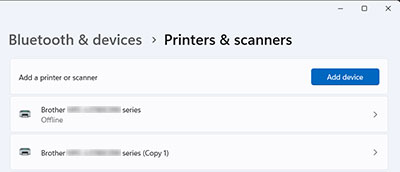
- Encienda el equipo Brother. Si hay otras máquinas conectadas, encienda únicamente la máquina Brother que desee utilizar.
- Haga clic en Inicio > Configuración > Bluetooth y dispositivos > Impresoras y escáneres.
- Seleccione su máquina Brother.
-
Asegúrese del estado de la máquina Brother.
Si el estado es inactivo, significa que el controlador de impresora funciona correctamente. Seleccione este controlador de impresora al imprimir.
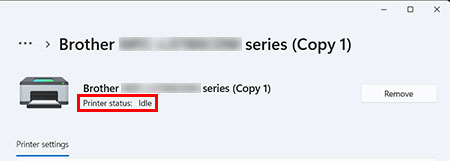
(Opcional) Para cambiar el nombre de la impresora, haga lo siguiente:
- Haga clic en Propiedades de impresora...
- Cambie el nombre de la impresora en la ventana Propiedades de la impresora y haga clic en Aceptar.
Para eliminar una impresora innecesaria, seleccione su equipo Brother y haga clic en Eliminar.
Cuando complete estos pasos, trate de imprimir. Si sigue sin poder imprimir, vaya al paso 6.
(Windows 7 / Windows 8 / Windows 10)
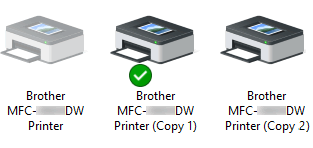
- Enciendasu maacute;quina Brother. Si hay otras máquinas conectadas, apáguelas.
-
Abra la carpeta Dispositivos e impresoras:
Windows 8 / Windows 10- Abrir el Panel de Control. Haga clic aquiacute; para instrucciones sobre coacute;mo abrir el Panel de Control
- Haga clic en Equipos y Sonido => Dispositivos e Impresoras.
Haga clic en Inicio > Dispositivos e impresoras. -
Pase el cursor sobre el icono de la impresora hasta que aparezca la ventana emergente de estado de la impresora.
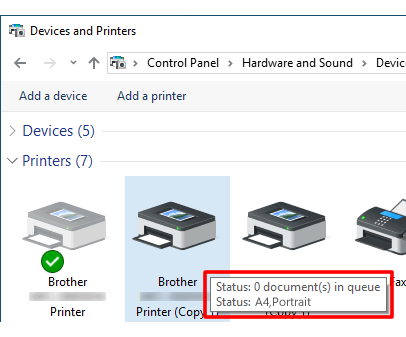
Si el estado es Fuera de línea, el controlador de impresora no funciona. Seleccione el controlador de impresora cuyo estado no es Fuera de Línea.(Opcional) Para cambiar el nombre de la impresora, haga lo siguiente:
- Haga clic con el botón derecho del ratón en el icono de la impresora.
- Haga clic en Propiedades de impresora...
- Cambie el nombre de la impresora en la ventana Propiedades de la impresora y, a continuación, haga clic en Aceptar.
-
Si desea imprimir siempre con esta impresora, haga clic con el botón derecho en el icono de la impresora y seleccione Establecer como impresora predeterminada. La marca de verificación aparece en el icono de la impresora y esta se seleccionará automáticamente la próxima vez que imprima.
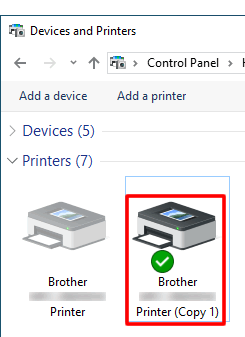
Para eliminar un icono de impresora innecesario, haga clic con el botón derecho en el icono y seleccione Eliminar dispositivo.
Cuando complete estos pasos, trate de imprimir. Si sigue sin poder imprimir, vaya a la siguiente sección.
6. ¿Hay trabajos de impresión restantes en la cola de impresión?
Si quedan trabajos de impresión en la cola de impresión, elimínelos.
> Haga clic aquí para ver cómo eliminar trabajos de impresión.
Intente imprimir de nuevo. Si sigue sin poder imprimir, vaya a la siguiente sección.
7. ¿Ha intentado comprobar y reparar la conexión inalámbrica (Wi-Fi)?
Asegúrese de que el equipo Brother está conectado correctamente a la red inalámbrica (Wi-Fi).
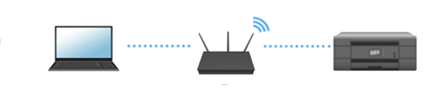
- Coloque el equipo lo más cerca posible del router inalámbrico (Wi-Fi) o punto de acceso, sin obstrucciones mínimas. Los objetos grandes y las paredes entre los dos dispositivos y las interferencias de otros dispositivos electrónicos pueden afectar a la velocidad de transferencia de datos de sus documentos y causar problemas de conexión.
- Visite una pagina de internet o pruebe a enviar o recibir emails. Si puede acceder a Internet, pero no se puede encontrar el equipo Brother a través de la red inalámbrica (Wi-Fi), vaya al paso 4.
-
Imprima el informe de estado WLAN, que le mostrará el estado de la conexión.
> Haga clic aquí para instrucciones sobre cómo verificar el estado de la conexión inalámbrica desde el panel de control. -
Desconecte y vuelva a conectar todos los dispositivos en el orden indicado en la ilustración:
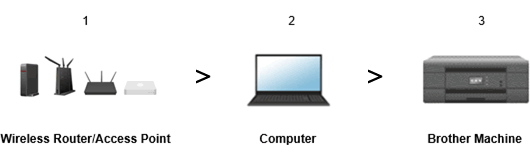
Espere al menos cinco minutos para que su equipo Brother se conecte a la red inalámbrica (Wi-Fi) e intente imprimir. Si sigue sin poder imprimir, vaya al paso siguiente. -
Pruebe la herramienta de reparación de conexión de red.
Esta herramienta le ayuda a restaurar la capacidad de impresión inalámbrica con una interacción mínima del usuario mediante la localización y actualización automática de la dirección IP del equipo Brother en el controlador de la impresora.-
Descargue la herramienta de reparación de conexión de red.
Haga clic aquí para descargar la Herramienta de reparación de conexión de red. - Ejecute la herramienta de reparación de conexión de red.
- Intente imprimir de nuevo. Si sigue sin poder imprimir, realice comprobaciones adicionales de conexión inalámbrica en la siguiente sección.
-
Descargue la herramienta de reparación de conexión de red.
8. ¿Ha realizado comprobaciones adicionales para determinar si el router inalámbrico (Wi-Fi) o el punto de acceso funcionan correctamente?
Es posible que la configuración de seguridad de restricción de acceso en su router inalámbrico (Wi-Fi) o punto de acceso esté activada. Lleve a cabo las siguientes recomendaciones y realice las acciones en caso de ser necesario.
- Si hay más de dos routers, los ajustes de todos los routers o puntos de acceso inalámbricos pueden ser incorrectos.
-
Si su enrutador o punto de acceso (Wi-Fi) están en modo sigiloso(no transmite el SSID (Nombre de lared)),ingrese manualmente el SSID correcto(Nombre de la red) y Clave de la red (Contraseña).
> Haga clic aquí para ver cómo configurar su máquina Brother. - Si utiliza un repetidor inalámbrico, reinícielo.
Si sigue sin poder imprimir, intente configurar el equipo Brother de nuevo. Vaya a la siguiente sección.
9. ¿Ha intentado configurar su máquina Brother de nuevo?
Si ha llevado a cabo las comprobaciones recomendadas anteriormente y la reparación de la conexión y aún no puede imprimir, intente volver a instalar el controlador de su equipo Brother (Paquete completo de controlador y software).
-
Restablecer la configuracioacute;n de red a los valores predeterminados de fábrica
> Haga clic aquí para ver cómo restablecer la máquina a las configuraciones predeterminadas de fábrica.Si puede imprimir o escanear desde otros ordenadores de la red y no desde su ordenador, no reinicie la tarjeta de red sino consulte con el fabricante de su ordenador o administrador de la red. Un cortafuegos o program de seguridad puede estar bloqueando la conexión.
-
Desinstale los controladores,
Haga clic aquí para obtener instrucciones sobre cómo desinstalar los controladores. -
Vuelva a configurar la conexión de red inalámbrica (Wi-Fi).
> Haga clic aquí para ver cómo configurar su máquina Brother.(Sólo usuarios de ordenador) Temporalmente cambie las especificaciones de su firewally ajustes de seguridad para permitir las conexiones de red.
Su firewall/software de seguridad puede impedir que la conexión de red se establezca. Si recibe notificaciones relacionadas con el firewall, le recomendamos cambiar temporalmente la configuración de seguridad en su ordenador para establecer la conexión.

IMPORTANTE
- Antes de deshabilitar el firewall, aseguacute;rese de que los cambios que desea realizar sean adecuados para su red. Brother no asumirá ninguna responsabilidad por las consecuencias de deshabilitar el firewall.
- Cuando haya terminado, asegurese de volver a encender el firewall.
Intente imprimir de nuevo. Si sigue sin poder imprimir, actualice el firmware de su equipo Brother y de su router inalámbrico (Wi-Fi) o punto de acceso a la versión más reciente. Vaya a la siguiente sección.
10. ¿El firmware de su equipo Brother y su router inalámbrico (Wi-Fi) o punto de acceso están actualizados a la última versión?
Asegúrese de que tanto el equipo Brother como el router inalámbrico o punto de acceso utilizan el firmware más reciente.
- Para actualizar el firmware de la máquina, consulte cómo actualizar el firmware de la máquina Brother.
- Para actualizar el firmware de su enrutador inalámbrico / punto de acceso, consulte la documentación provista con su enrutador inalámbrico / punto de acceso.
Si el problema continúa, es posible que la dirección IP y la máscara de subred correctas no se asignen al equipo Brother. Consulte al fabricante del router inalámbrico o punto de acceso, al administrador del sistema o al administrador de la red.
En el caso de que no haya obtenido una respuesta a su pregunta, compruebe las preguntas frecuentes adicionales.
En el caso de que necesite ayuda adicional, póngase en contacto con el servicio de atención al cliente de Brother:
Modelos relacionados
DCP-J1050DW, DCP-J1100DW, DCP-J1200W(E), DCP-J562DW, DCP-J572DW, DCP-J785DW, DCP-L2520DW, DCP-L2530DW, DCP-L2620DW, DCP-L2627DW(XL), DCP-L2627DWE, DCP-L2660DW, DCP-L3510CDW, DCP-L3520CDW(E), DCP-L3550CDW, DCP-L3560CDW, DCP-L5510DW, DCP-L6600DW, DCP-L8410CDW, HL-J6000DW, HL-L2340DW, HL-L2350DW, HL-L2365DW, HL-L2375DW, HL-L2400DW, HL-L2400DWE, HL-L2445DW, HL-L3210CW, HL-L3220CW(E), HL-L3230CDW, HL-L3240CDW, HL-L3270CDW, HL-L5200DW(T), HL-L5210DW, HL-L6210DW, HL-L6300DW(T), HL-L6400DW(T), HL-L6410DN, HL-L6415DN, HL-L6450DW , HL-L8230CDW, HL-L8240CDW, HL-L8260CDW, HL-L8360CDW, HL-L9310CDW(T), HL-L9430CDN, HL-L9470CDN, MFC-J1010DW, MFC-J1300DW, MFC-J4340DW(E), MFC-J4540DW(XL), MFC-J480DW, MFC-J491DW, MFC-J497DW, MFC-J5330DW, MFC-J5340DW(E), MFC-J5730DW, MFC-J5740DW, MFC-J5930DW, MFC-J5945DW, MFC-J5955DW, MFC-J6530DW, MFC-J6540DW(E), MFC-J6930DW, MFC-J6935DW, MFC-J6940DW, MFC-J6945DW, MFC-J6955DW, MFC-J6959DW, MFC-J880DW, MFC-J890DW, MFC-J895DW, MFC-L2700DW, MFC-L2710DW, MFC-L2720DW, MFC-L2730DW, MFC-L2740DW, MFC-L2750DW, MFC-L2800DW, MFC-L2827DW(XL), MFC-L2860DW, MFC-L2860DWE, MFC-L3710CW, MFC-L3740CDW(E), MFC-L3750CDW, MFC-L3760CDW, MFC-L3770CDW, MFC-L5710DW, MFC-L5750DW, MFC-L6710DW, MFC-L6800DW(T), MFC-L6900DW(T), MFC-L6910DN, MFC-L6915DN, MFC-L6950DW, MFC-L8340CDW, MFC-L8390CDW, MFC-L8690CDW, MFC-L8900CDW, MFC-L9570CDW(T), MFC-L9630CDN, MFC-L9635CDN, MFC-L9670CDN
